在工作中,我们通常会浏览各种工作表。有时这些工作表会很庞大,但我们又希望看到前几行或者前几列。可是Excel 似乎只提供了冻结首行或者首列,但是实际上是可以冻结前几行或者前几列的。
下面就让小D演示一下如何通过“冻结拆分窗格”实现冻结前几行或者前几列。

前期准备工作(包括相关工具或所使用的原料等)
Microsoft Excel详细的操作方法或具体步骤
首先打开所要查看的工作簿,查看视图>窗口>冻结窗格,会发现只有三个选项,分别为“冻结拆分窗格”、冻结首行、冻结首列;冻结首行和冻结首列都很简单,此处就不介绍了。
其实只需要“冻结拆分窗格”便可实现所有功能,它也可以实现冻结首行和首列;
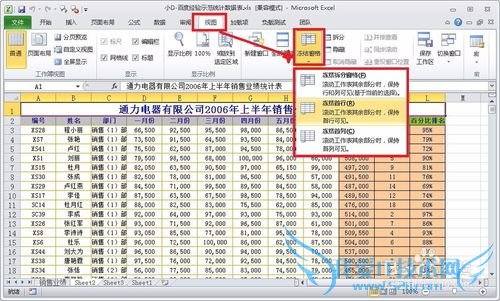
首先考虑需要冻结前几行,此处以冻结前3行为例。
将鼠标定位于 A4 单元格,即第四行第一个单元格,选择“冻结拆分窗口”,即可实现冻结前 3 行;
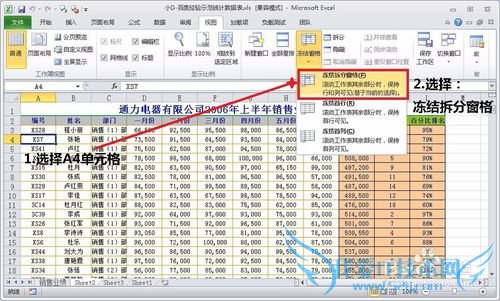
滚动鼠标滑轮,发现前三行并未发生移动,实现冻结前三行功能;
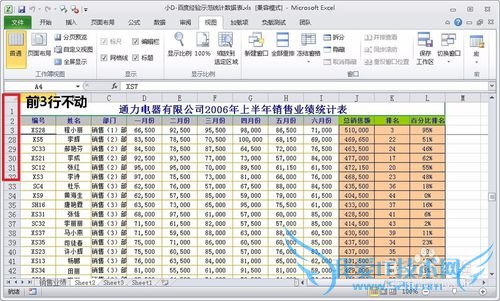
同理,将鼠标定位于D2单元格,(选择定位于第一行标题行,只会将n x n的单元格冻结),选择“冻结拆分窗口”,即可实现冻结前 3 列;
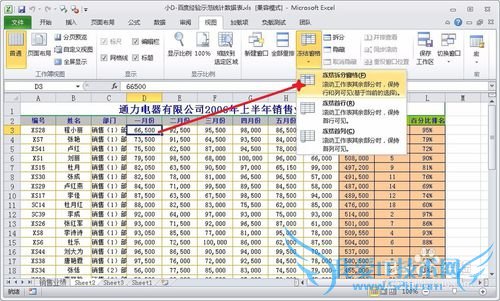
移动水平滚动条,前三行不移动,实现冻结前三列功能;

思想:选择鼠标定位单元格,即为以该单元格的上边线和左边线拆分工作薄,选择“冻结拆分窗格”即可实现冻结单元格上边所有行和左边所有列。移动滚动条方向,决定冻结的区域:比如上下移动,冻结前几行;左右移动为冻结前几列。如下图所示:
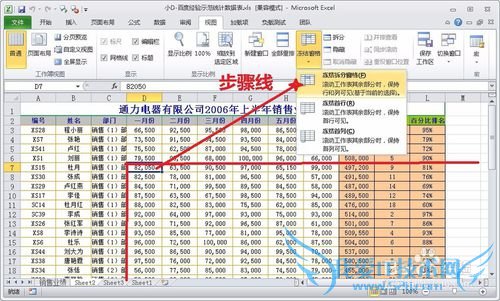
注意事项
定位第一行标题行,只会将n x n的单元格冻结经验内容仅供参考,如果您需解决具体问题(尤其法律、医学等领域),建议您详细咨询相关领域专业人士。作者声明:本教程系本人依照真实经历原创,未经许可,谢绝转载。- 评论列表(网友评论仅供网友表达个人看法,并不表明本站同意其观点或证实其描述)
-
